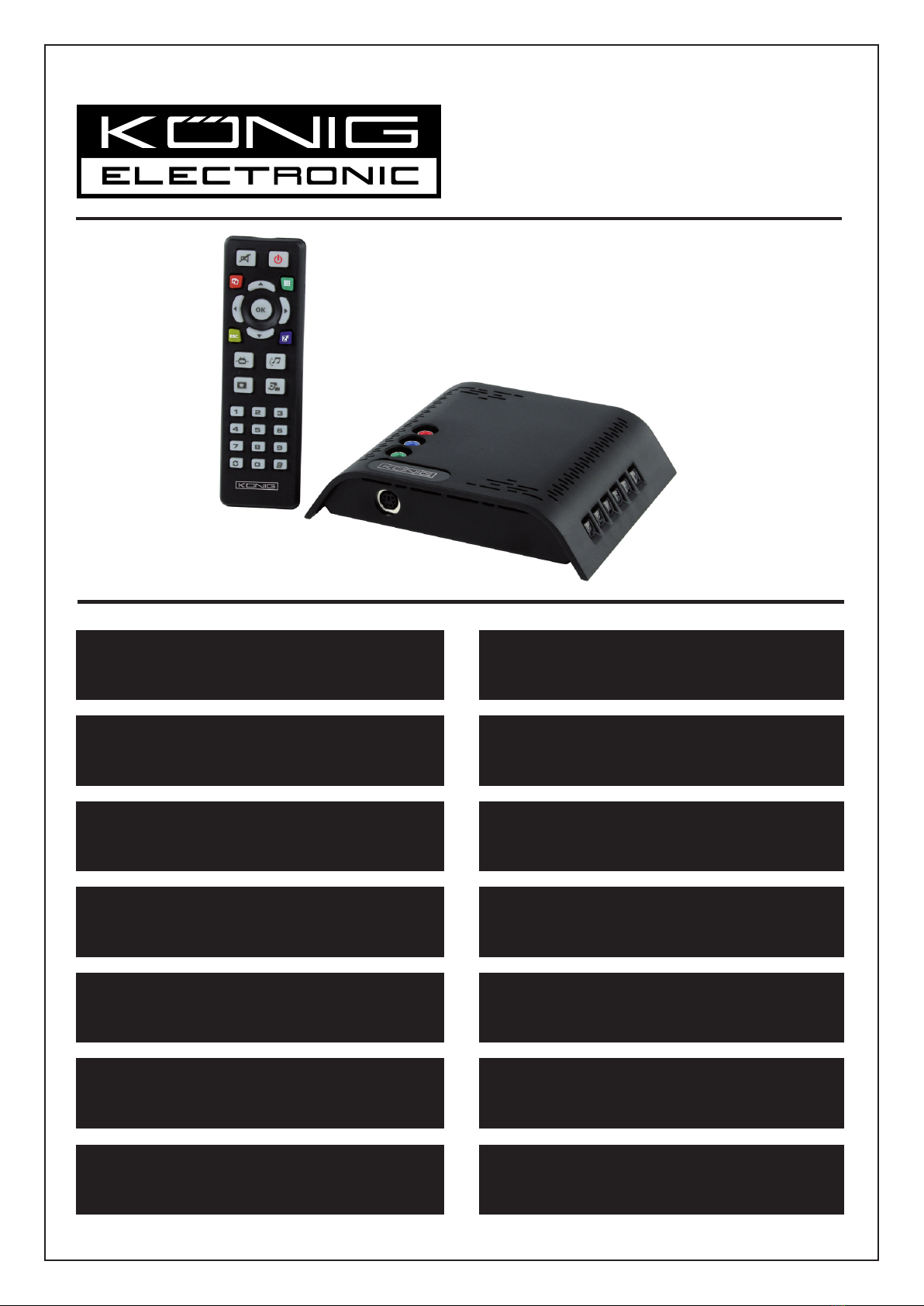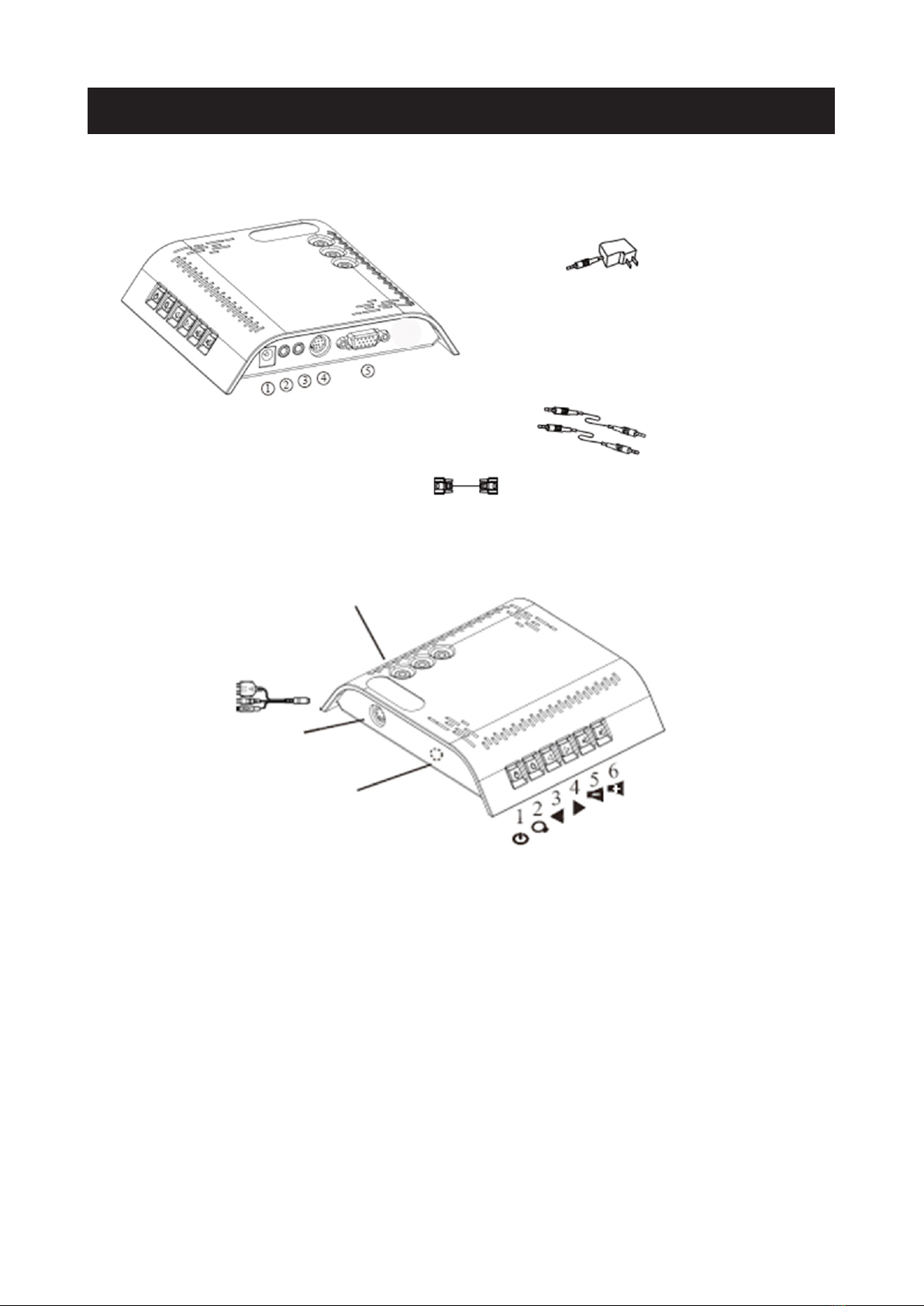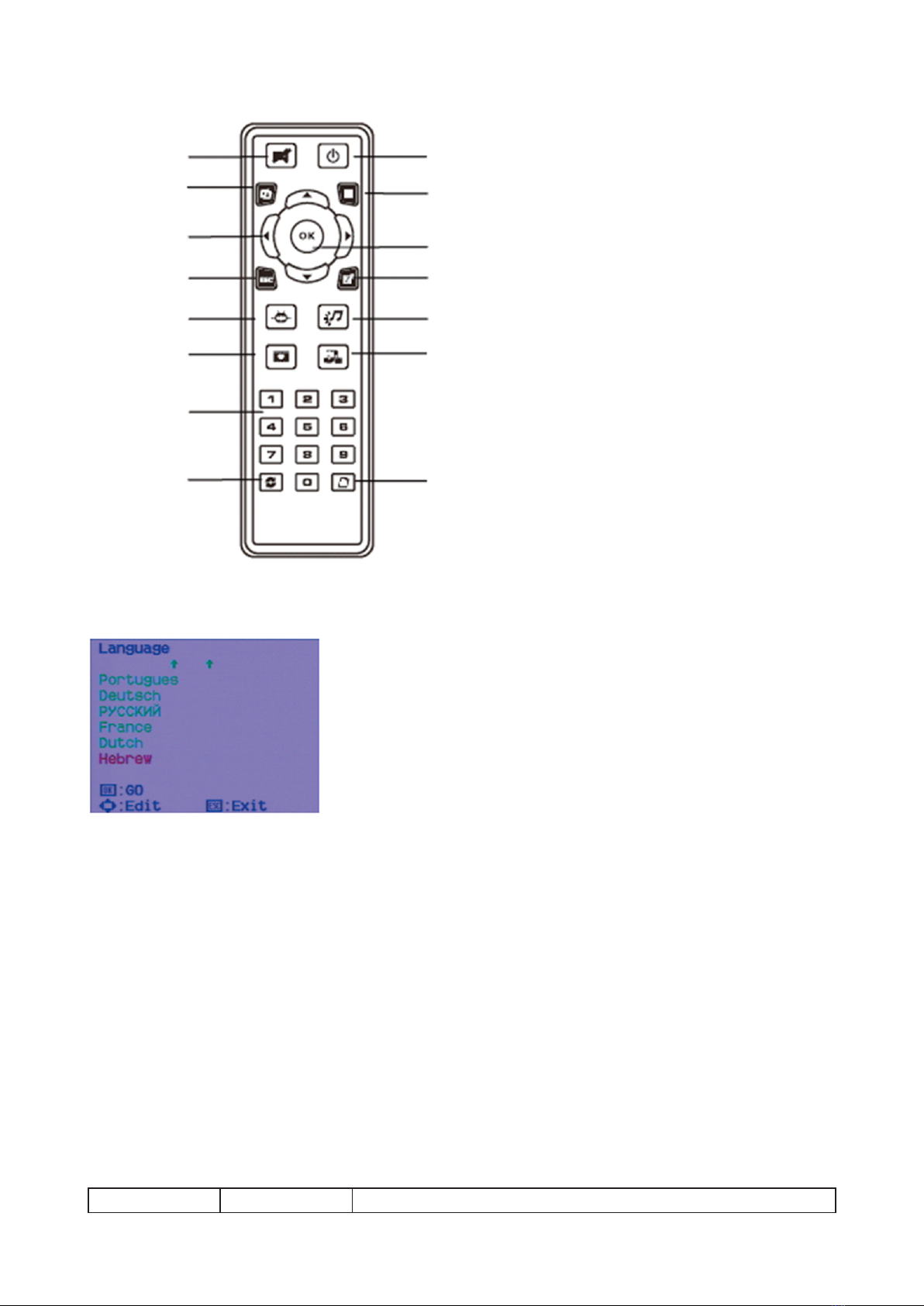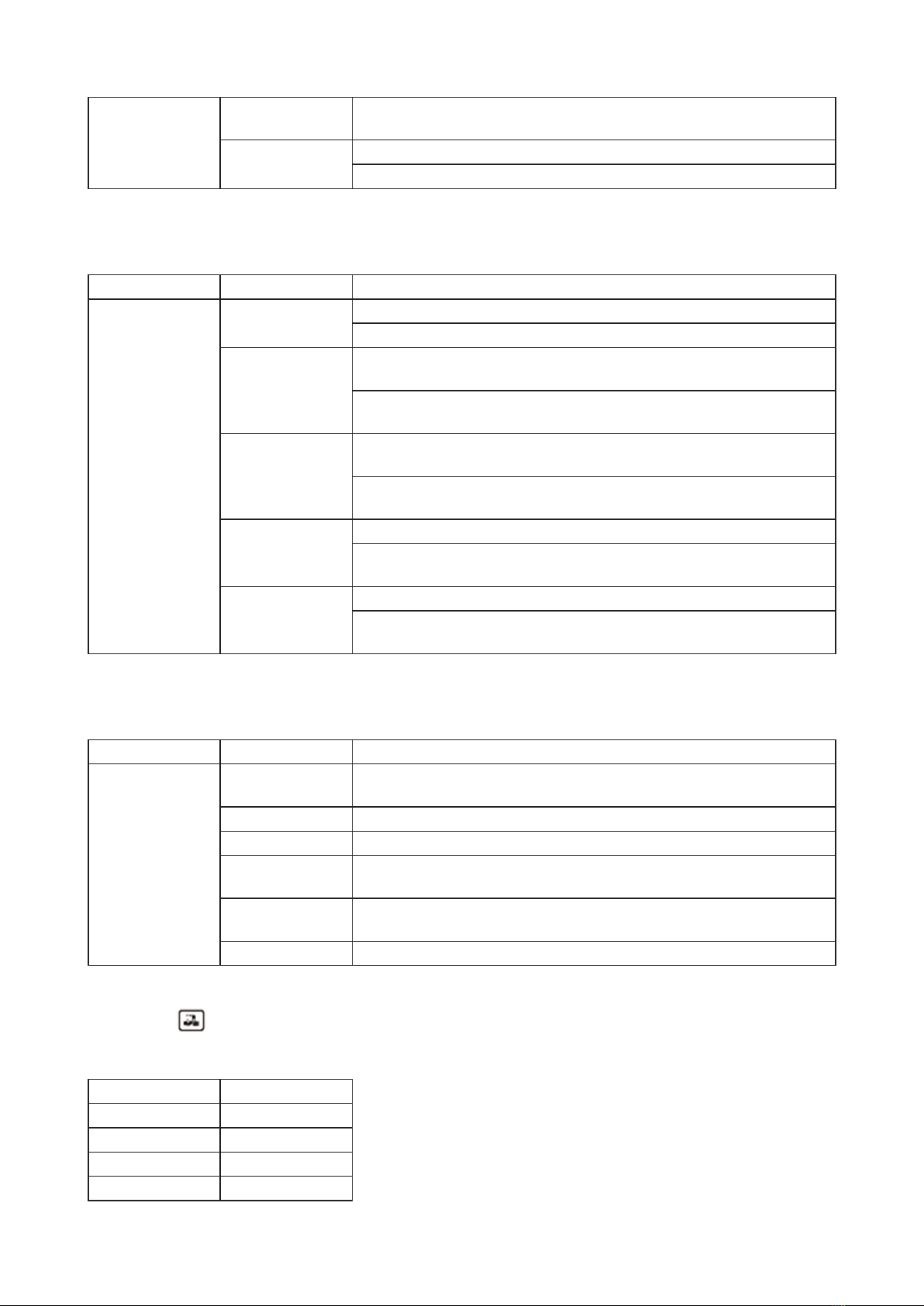Klang
Balance PassenSiedieLautstärkebalancezwischenlinkemoderrechtem
Lautsprecheran.
Hintergrund • Videomodus:TonquelleistderVideoeingang.
• PC-Modus:DieTonquelleistderPC.
Farbe:
SiekönnendieHelligkeit,Schärfe,Sättigung,KontrastundFarbtoneinstellen,umdiebesteBildqualitätzu
erreichen.
Hauptmenü Untermenü Funktion
Farbe
Helligkeit StellenSiedieHelligkeitdesBildesein.
DrückenSiedie-Tasten,umsieeinzustellen.
Kontrast
ÄndernSiedenKontrast,umdenSchwarz-bzw.Weißanteildes
Bildeseinzustellen.
DrückenSiedie-Tasten,umdenWertzuerhöhenoderzu
verringern.
Sättigung
StellenSiedasBildvonSchwarz-Weißbishinzuvollgesättigten
Farbenein.
DrückenSiedie-Tasten,umdieFarbintensitätderAnzeigezu
erhöhenoderzuverringern.
Schärfe
StellenSiedieSchärfedesBildesein.
DrückenSiedie-Tasten,umdenWertzuerhöhenoderzu
verringern.
Farbton
StellenSiedieFarbbalancevonRotundGrünein.
DrückenSiedie-Tasten,umdenGrünanteildesBildeszu
erhöhenoderzuverringern.
Setup:
IndiesemBereichkönnenSieIhreSprache,dieBildschirmauösungunddiePositionderBildschirmanzeige
einstellen.
Hauptmenü Untermenü Funktion
Setup
Position der
Bildschirmanzeige
DrückenSiedieoder -Tasten,umdieBildschirmanzeige
andiegewünschtePositionzuverschieben.
Anzeigemodi WählenSieeineBildschirmauösungfürMonitore.
Sprachen WählenSieeineSprachefürdieBildschirmanzeige.
Transparenz DrückenSiedie-Tasten,umdieTransparenzeinzustellen,
damitdieBildschirmanzeigebesserzusehenist.
Ruhezustand DieSchlummerfunktionermöglichtes,dassdieKonsolesich
automatischausschaltet.
Version Firmware-Version
Aktive Bild-in-Bild Funktion
DrückenSie (Bild-in-BildFunktion)aufderFernbedienung,umdieBild-in-BildFunktionzuaktivieren.
StellenSiesicher,dassdieVGA-AuösungunddieBildwiederholfrequenzihresComputersentsprechend
derfolgendenTabellekonguriertsind,damitdieBild-in-BildFunktionrichtigfunktioniert.
Auösung Frequenz(Hz)
800x600 60,75
1024x768 60,75
1280xl024 60,75
1440x900 60,75